Ai Assistant插件正式推出是本次Jetbrains更新的一大特色功能,有很多朋友问我如何使用,怎么激活?其实官方也有说明,Ai Assistant底层是基于OpenAi,所以他的支持区域也主要是根据OpenAi支持的区域,点击可以查看,目前大陆是未开放地区,经过测试后发现,购买需要使用非大陆注册账号,单独购买,其次就算购买了激活码,也需要使用科学上网才可以使用。如果之前内测时候有参加过候选计划,目前应该有试用资格。
一、如何使用?
1、使用非大陆IP节点注册Jetbrains账号单独购买
2、需要开启科学上网工具
二、关于价格?
1、个人可单独购买专业版,每个月10美刀
2、通过购买官方店铺其他任何IDE,免费试用Ai Assistant 7天(非大陆注册账号购买)
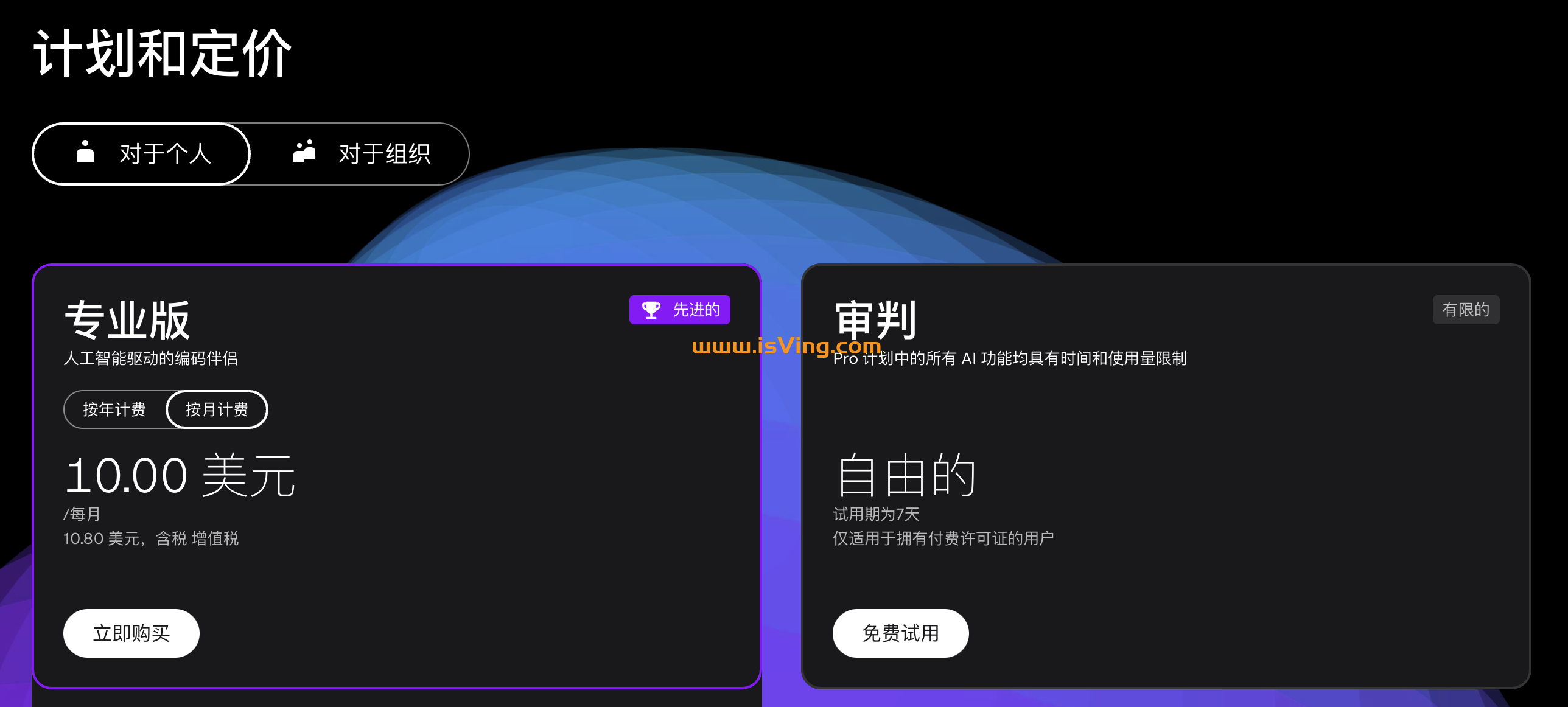
三、Ai Assistant 包括什么?
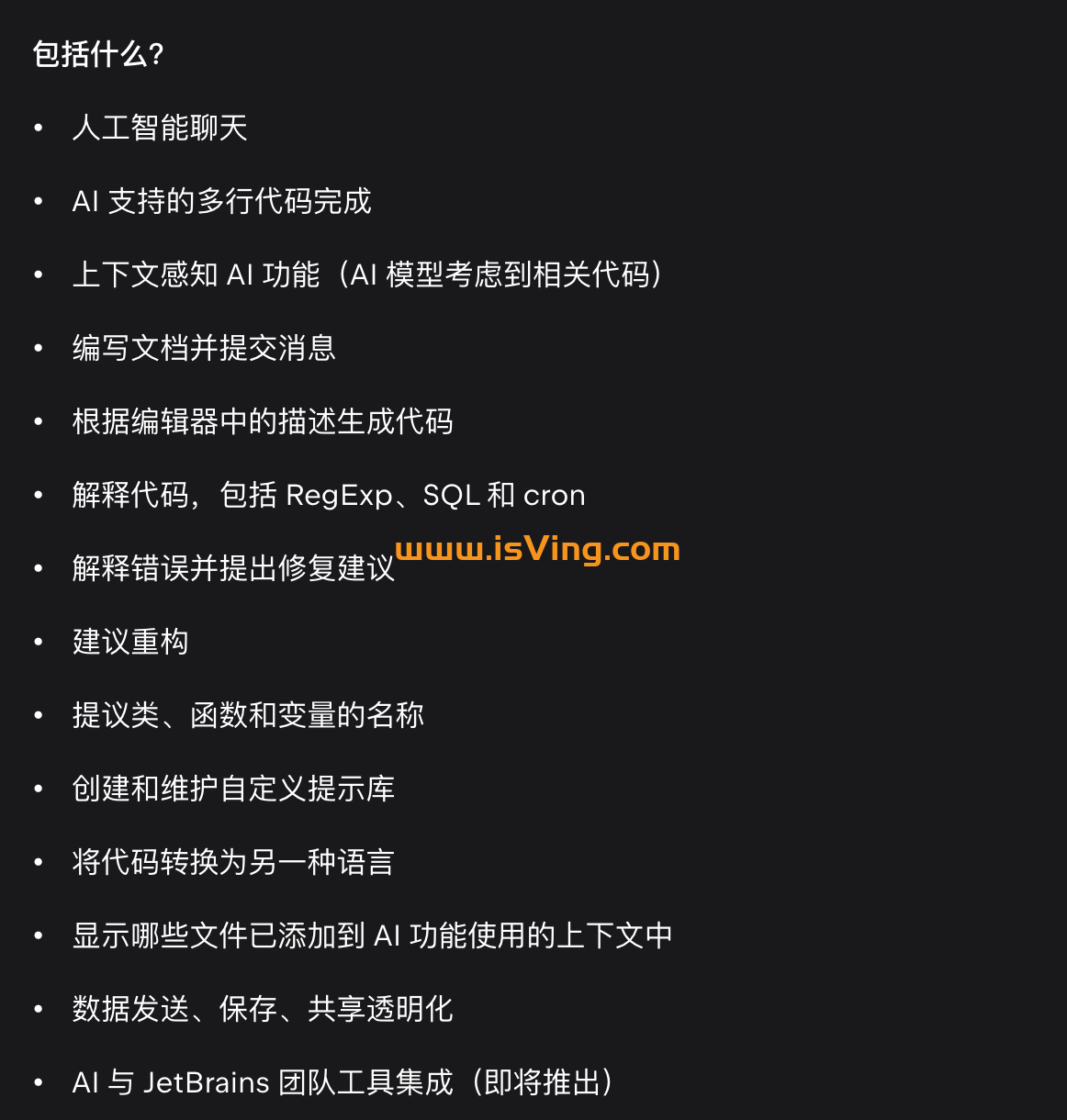
看到这里大家应该都有所了解,Ai Assistant插件支持Jb家族所有IDE安装使用,如:IntelliJ IDEA、PyCharm、WebStorm、Goland等,可以大大提高大家的开发效率,很多小伙伴想要安装使用,但是不知道如何购买,该插件需要单独购买,下面小编做简单的整理,仅供参考。
四、如何购买?
1、开启魔法工具(科学上网)
Ai Assistant底层基于OpenAi,目前大陆是未开发地区,所以充值时,首先需要开启魔法工具,科学上网,推荐东南亚和欧美节点最佳。如果不开启,后面页面内容不会显示。我这里使用的是新加坡的IP,官方会自动获取地区。
2、购买Ai助手
鼠标下滑,可以看到标题有「Plans And Pricing」,订阅计划和价格信息,如下图,如果访问IP在不受支持的地区,则无法显示订阅计划和价格信息。选择给个人订阅购买,每个月是10美刀。
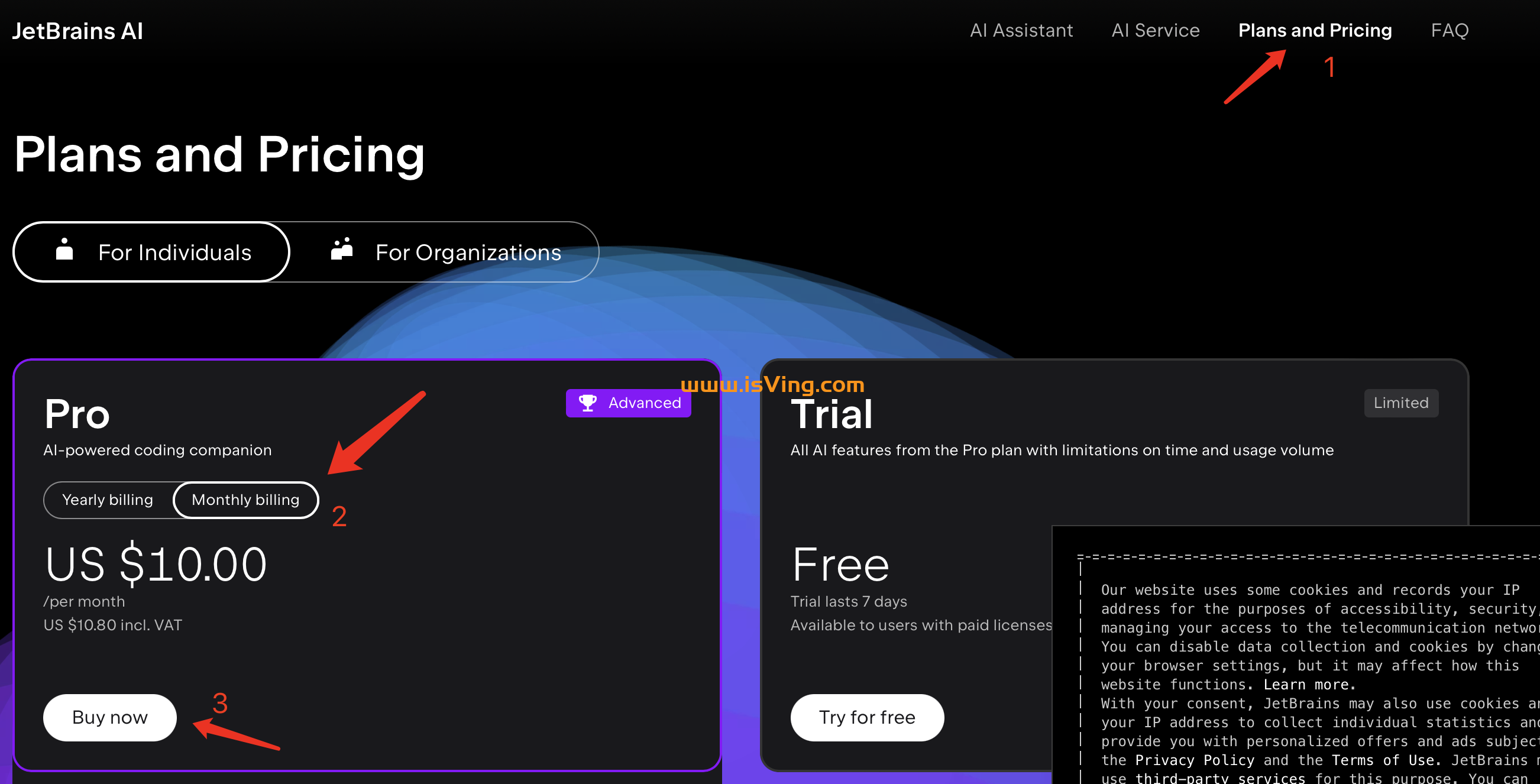
- 点击购买后,进入到付款页面,输入邮箱地址,推荐使用未注册过Jetbrains账号的邮箱地址,(否则会支付失败)。
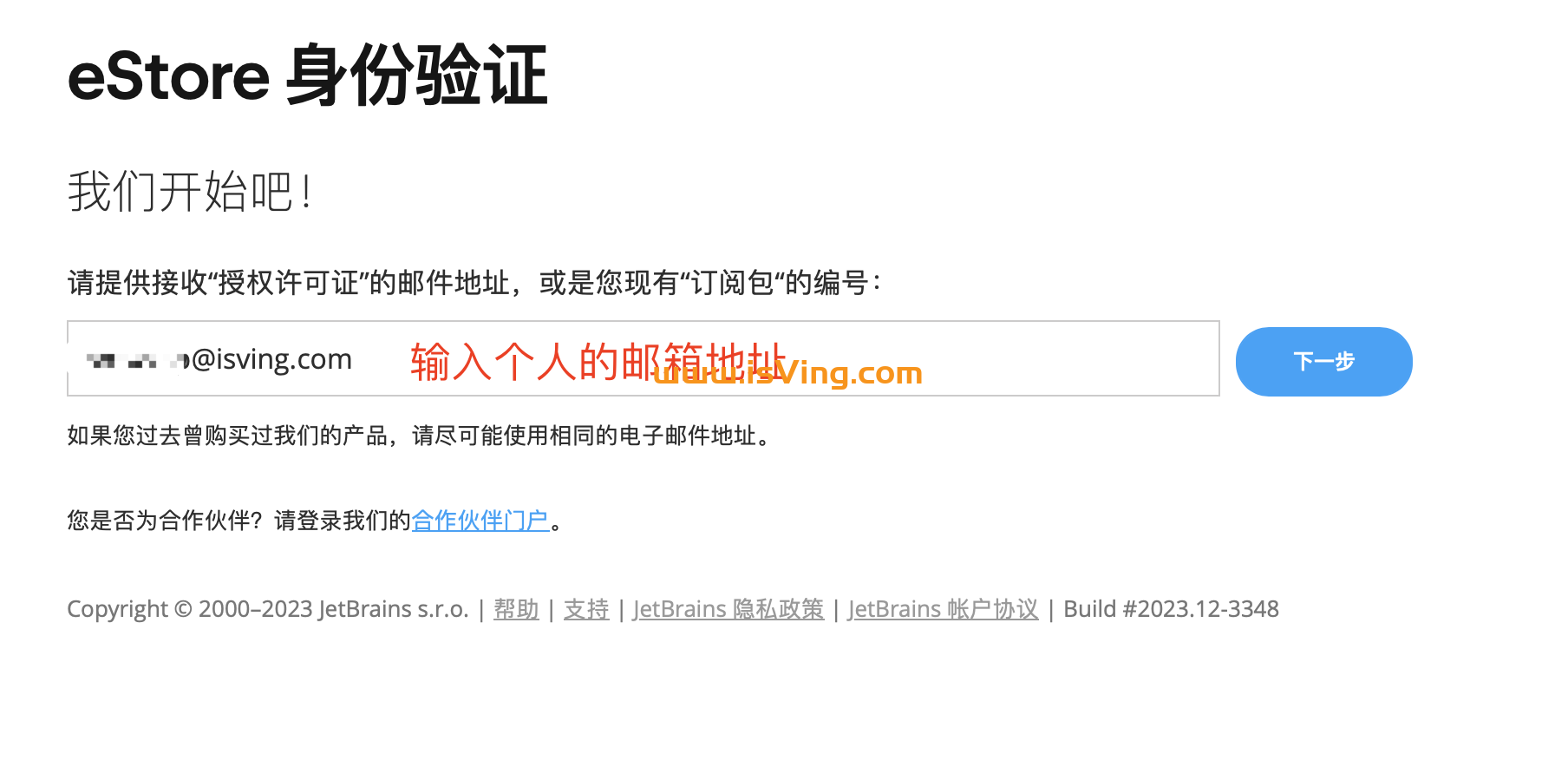
- 身份二次确认,并获取IP所在地区
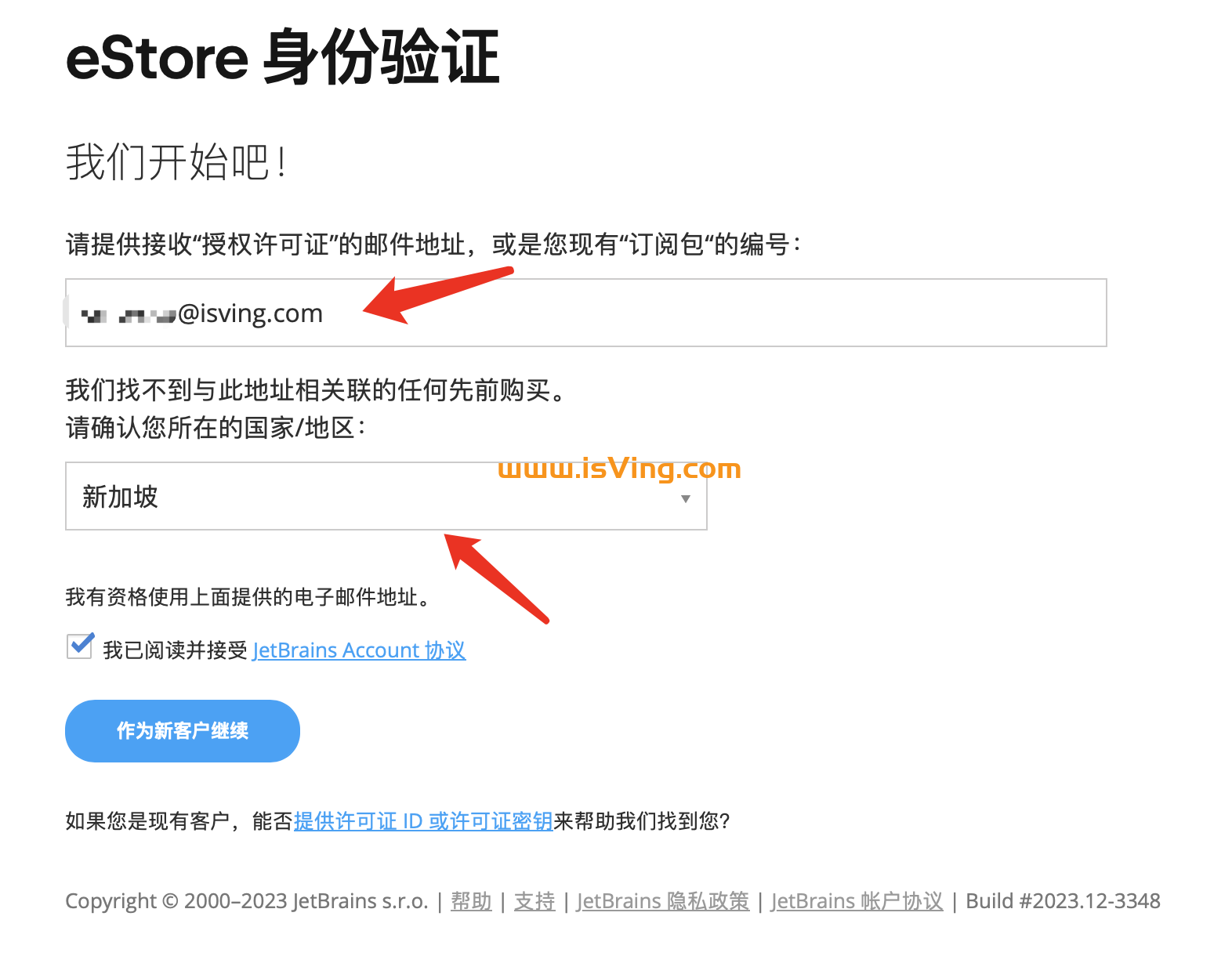
- 点击作为新用户继续,进入到付款页面,填写卡信息(必须为实物卡,虚拟卡预付卡测试一直被拒付)
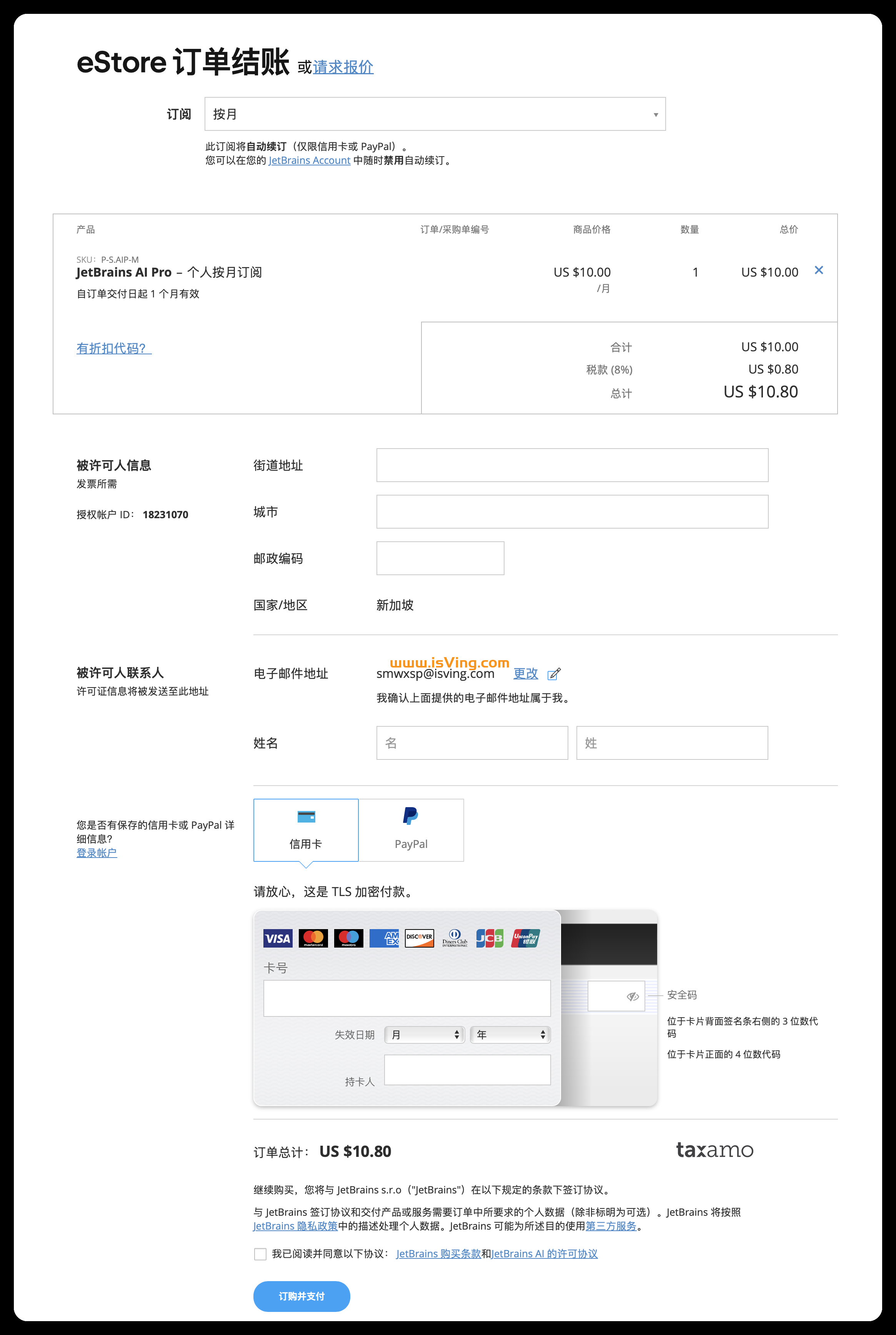
这里因为我使用的是新加坡节点的原因,产生了8%的税款,经过测试,发现美国地区不会产生税款,推荐使用美国IP和美国信用卡进行支付。剩下的就是付款了,并去个人邮箱领取下发的许可证。
好了,如果你满足以上条件的话,可以按我上面的步骤去购买。
六、注意事项:
- 务必开启代理,且节点所在地区是OpenAi支持的地区。具体支持的地区,看这里:https://www.jetbrains.com/legal/docs/terms/jetbrains-ai/service-territory/
- 推荐使用未注册过Jetbrains账号的邮箱购买Ai助手插件,避免身份二次验证时,无法通过
- 建议所使用IP尽量和所使用的银行卡属同一个地区的,避免造成拒付的情况
- 银行卡必须为实物卡,虚拟卡和预付卡经测试,不支持支付



